Κατεβάστε το Google Play Music Desktop Player για Windows 10/8/7
Η Google(Google) εντάχθηκε πρόσφατα στην υπηρεσία ενοικίασης μουσικής. Υπάρχουν πολλοί λόγοι για τους οποίους η Μουσική Google Play(Google Play Music) είναι δημοφιλής και μερικοί από τους λόγους είναι η τιμή, η διαθεσιμότητα μεταξύ των πλατφορμών και η ευκολία πρόσβασης. Παρόλο που υπάρχει μια επέκταση Chrome που βοηθά τους χρήστες να παίζουν μουσική μέσω του προγράμματος περιήγησης μέσω της Μουσικής Google Play(Google Play Music) . Σε κάποιους ανθρώπους μπορεί να μην αρέσει να χρησιμοποιούν πρόγραμμα περιήγησης για αναπαραγωγή μουσικής και για τέτοιους ανθρώπους υπάρχει εναλλακτική λύση.
Κατεβάστε το Google Play Music Desktop Player( Google Play Music Desktop Player) για Windows και παίξτε οποιαδήποτε μουσική οποιαδήποτε στιγμή απευθείας από την επιφάνεια εργασίας. Αν και δεν είναι επίσημη εφαρμογή, μπορείτε να ελέγξετε τον πηγαίο κώδικα στο Github , καθώς πρόκειται για μια εφαρμογή ανοιχτού κώδικα για Windows . Ας ρίξουμε μια ματιά στις δυνατότητες του Google Play Music Desktop Player .
Google Play Music Desktop Player για Windows
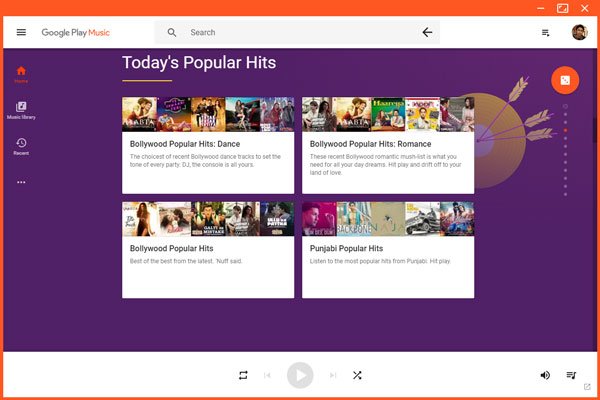
Σε αυτήν την εφαρμογή, θα λάβετε σχεδόν όλες τις δυνατότητες(all the features) που παρέχει η έκδοση για κινητά Android . Με άλλα λόγια, θα μπορούσατε να παίξετε μουσική χωρίς κανένα πρόβλημα. Επίσης, εάν έχετε την premium συνδρομή, μπορείτε να περιηγηθείτε στη βαθύτερη βιβλιοθήκη και να βρείτε περισσότερη μουσική εν κινήσει. Εκτός από αυτό, μπορείτε να αναζητήσετε οποιαδήποτε συγκεκριμένη μουσική, καλλιτέχνη, άλμπουμ, είδος κ.λπ.
Το δεύτερο σημαντικό χαρακτηριστικό είναι ότι μπορείτε να συνδέσετε τον λογαριασμό σας last.fm(link your last.fm account) με αυτήν την εφαρμογή και ως εκ τούτου, θα μπορείτε επίσης να τη χρησιμοποιήσετε σωστά. Μια άλλη χρήσιμη δυνατότητα είναι ότι μπορείτε να ρυθμίσετε πλήκτρα πρόσβασης(hotkeys) για την εκτέλεση συγκεκριμένων εργασιών. Είναι επίσης δυνατή η εκτέλεση διαφορετικών εργασιών απευθείας από το δίσκο συστήματος.
Για να ξεκινήσετε με το Google Play Music Desktop Player(Google Play Music Desktop Player) , πρώτα πραγματοποιήστε λήψη και εγκατάσταση στο μηχάνημά σας με Windows . Αφού το ανοίξετε, πρέπει να συνδεθείτε στο λογαριασμό σας στο Gmail ή στο Google . Διαφορετικά, δεν θα μπορείτε να διαχειριστείτε τη μουσική βιβλιοθήκη σας.
Εδώ μπορείτε να διαχειριστείτε όλα όσα αναφέρθηκαν προηγουμένως. Αυτό σημαίνει ότι θα μπορείτε να εξερευνήσετε διαφορετικά άλμπουμ, καλλιτέχνες, είδος, γλώσσα και πολλά άλλα. Όποτε θέλετε να παίξετε ένα τραγούδι, απλώς πατήστε το κουμπί « Αναπαραγωγή ».(Play)
Μπορείτε να ρυθμίσετε αυτήν την εφαρμογή σύμφωνα με τις απαιτήσεις σας. Μερικές από τις ρυθμίσεις είναι οι εξής-
- Αυτόματη εκκίνηση κατά την εκκίνηση του υπολογιστή σας
- Χρησιμοποιήστε προσαρμοσμένο θέμα
- Ενεργοποίηση/απενεργοποίηση JSON/Playback API
- Ρύθμιση πλήκτρων πρόσβασης
Όλα αυτά βρίσκονται στην ενότητα Ρυθμίσεις επιφάνειας εργασίας(Desktop Settings ) . Ωστόσο, εάν θέλετε να βελτιώσετε την ποιότητα ροής, να διαχειριστείτε το ιστορικό αναπαραγωγής μουσικής ή το ιστορικό τοποθεσίας, πρέπει να μεταβείτε στην ενότητα Ρυθμίσεις(Settings ) .
Ελπίζουμε ότι θα θέλατε αυτό το ανεπίσημο πρόγραμμα αναπαραγωγής επιτραπέζιου υπολογιστή μουσικής Google Play(Google Play Music Desktop Player) για Windows . Εάν το κάνετε, μπορείτε να το κατεβάσετε από εδώ(here)(here) .
Related posts
Καλύτερο δωρεάν πρόγραμμα αναπαραγωγής μουσικής με πρόγραμμα λήψης στίχων για Windows 10
Δεν είναι δυνατή η δημιουργία ασφαλούς σύνδεσης - Μουσική Google Play
Πώς να μεταφέρετε τη Μουσική Google Play στη Μουσική YouTube
10 καλύτεροι νομικοί ιστότοποι για λήψη δωρεάν μουσικής
Διορθώστε το Windows Media που δεν αναπαράγει αρχεία μουσικής Windows 10
Διορθώστε το Startup Repair Infinite Loop στα Windows 10/8/7
Το LabChirp είναι ένα δωρεάν λογισμικό Sound Effect Generator για υπολογιστή με Windows
Κατεβάστε τη ρύθμιση του προγράμματος εγκατάστασης εκτός σύνδεσης του Google Chrome για υπολογιστή Windows 10
Απολαύστε τη μουσική του ανελκυστήρα ενώ περιμένετε να ολοκληρώσουν τις εργασίες τα Windows
Πώς να κατεβάσετε και να προσθέσετε το Album Art στα Windows 10
Πώς να εγγράψετε διαδικτυακό ραδιόφωνο χρησιμοποιώντας το StreamWriter για Windows 10
Ο πλήρης οδηγός για την αναπαραγωγή μουσικής με την Cortana και το Groove Music, στα Windows 10
Διορθώστε το Google Play Music Keeps Crashing
Πώς να ξεμπλοκάρετε το Adobe Flash Player στο Google Chrome -
Πώς να κατεβάσετε το Windows Media Player 12 για Windows 10
Το ηχείο Bluetooth είναι συνδεδεμένο, αλλά δεν υπάρχει ήχος ή μουσική στα Windows 11/10
ResizeEnable: Αλλαγή μεγέθους παραθύρων χωρίς δυνατότητα αλλαγής μεγέθους στα Windows 10/8/7
Πώς να χρησιμοποιήσετε το Equalizer στο Groove Music στα Windows 10
Πώς να δημιουργήσετε και να διαχειριστείτε λίστες αναπαραγωγής μουσικής για το VLC Media Player
Διορθώστε το σφάλμα σε εκκρεμότητα λήψης στο Google Play Store
